Perfil Cadastrador
Auto de Infração
Remessa - Cadastro
Esta funcionalidade permite que o usuário crie e administre as remessas associadas aos autos de infração de trânsito (AIT) que tenham sido registrados.
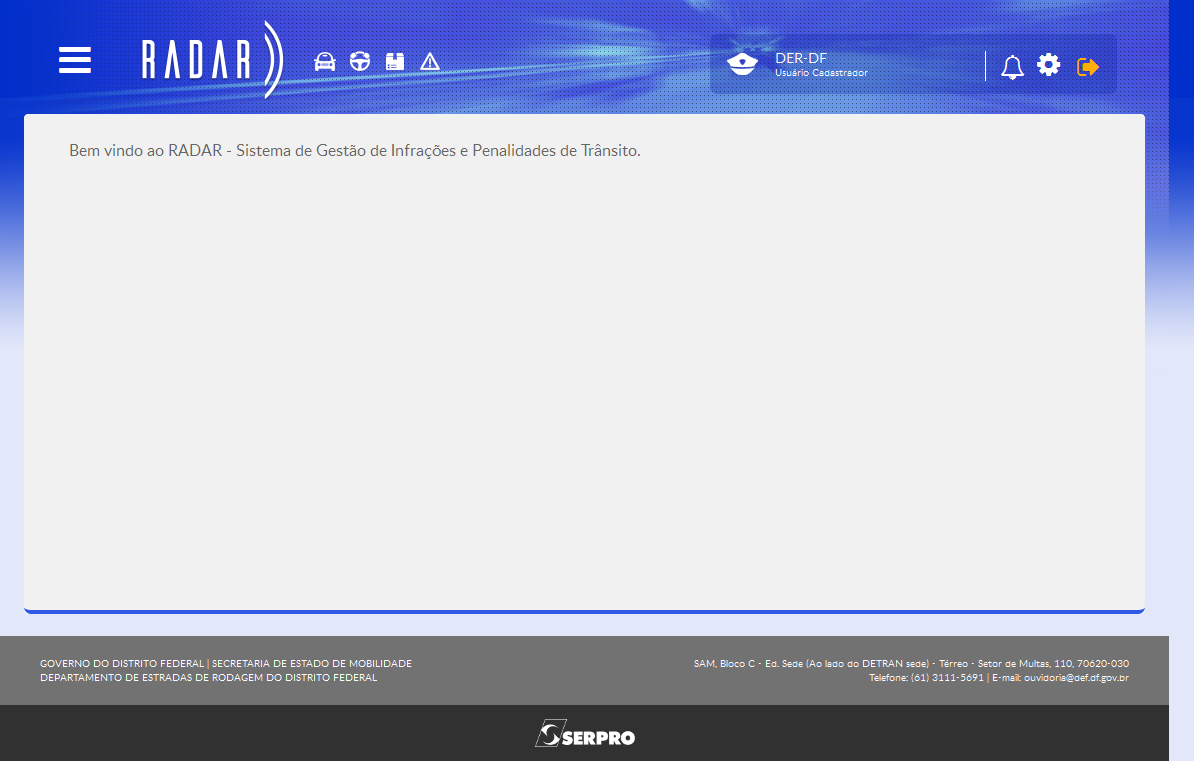
Esta funcionalidade só estará disponível no Sistema de Gestão de Infrações caso o seu órgão autuador utilize "Remessa".
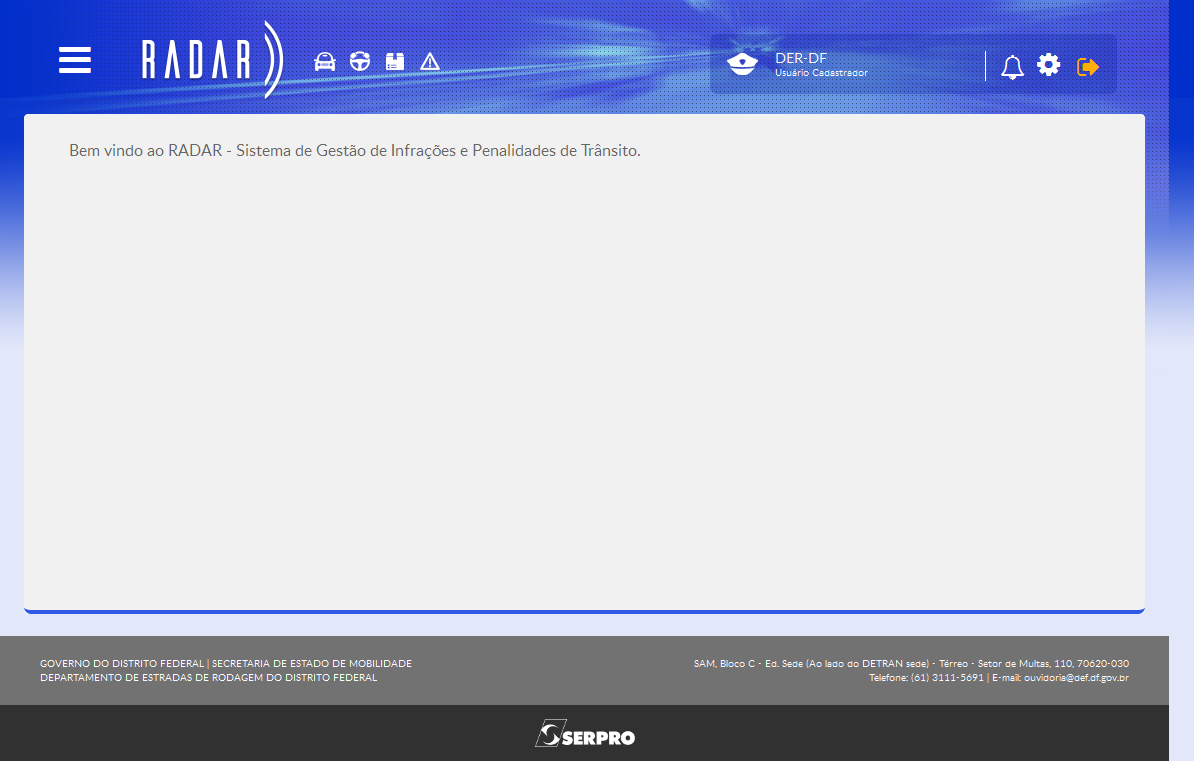
Para cadastrar uma remessa,
clique no "Menu" do sistema.
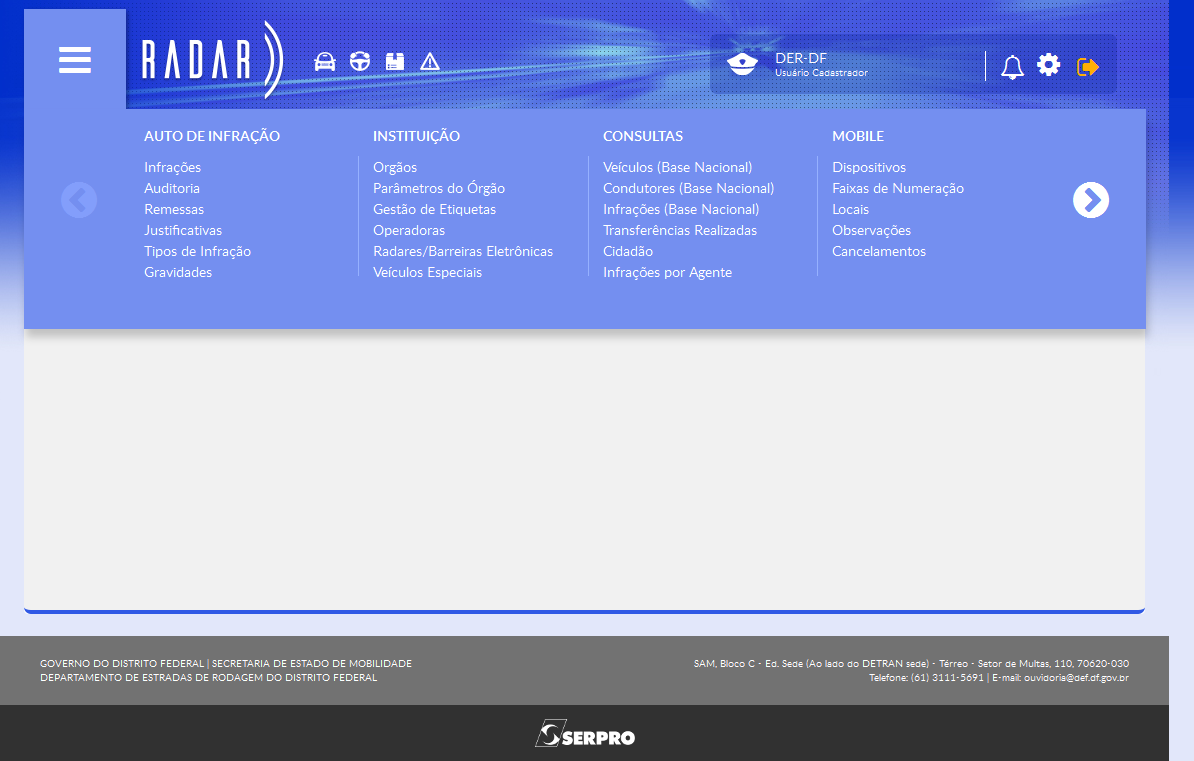
Clique em 'Remessas'
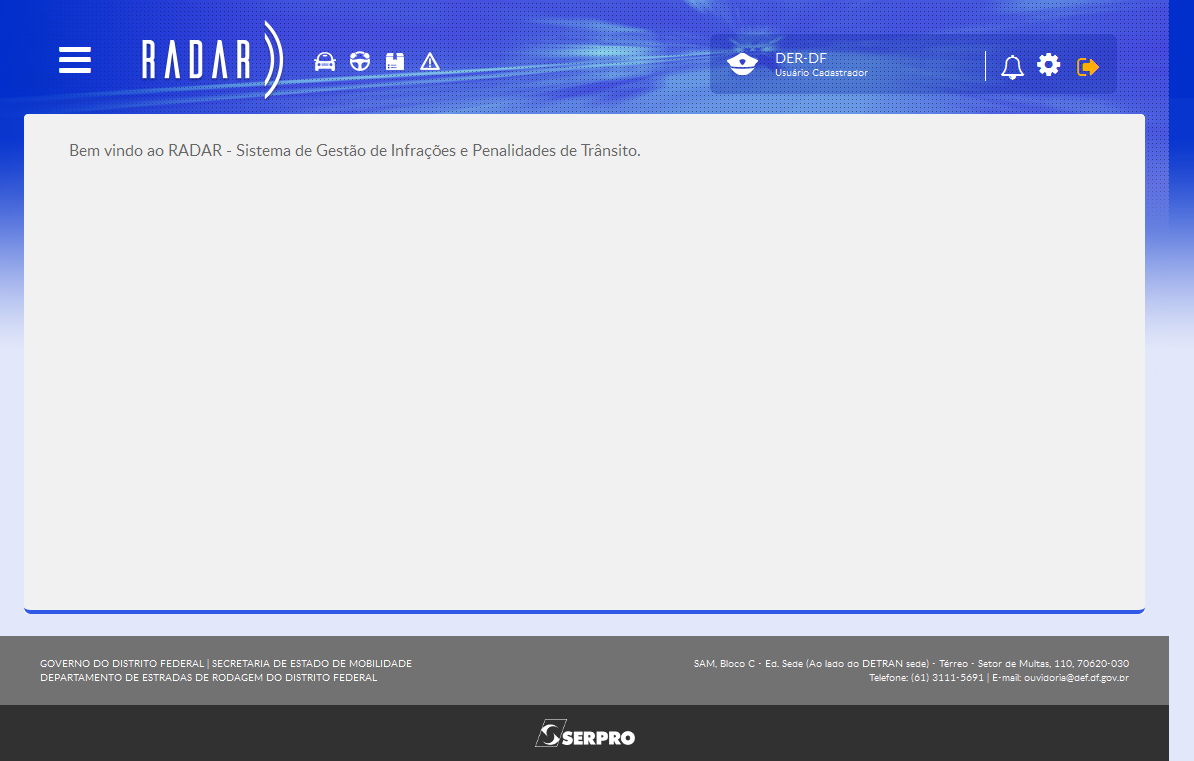
Ou, na página principal,
clique no botão de remessa

Para cadastrar uma Remessa,
Clique em 'NOVA'

Os campos marcados com (*) são obrigatórios.
A seguir, será explicado cada campo desta tela:

O campo "UNIDADE AUTUADORA" será preenchido automaticamente com o Órgão de Trânsito ao qual o usuário está vinculado.
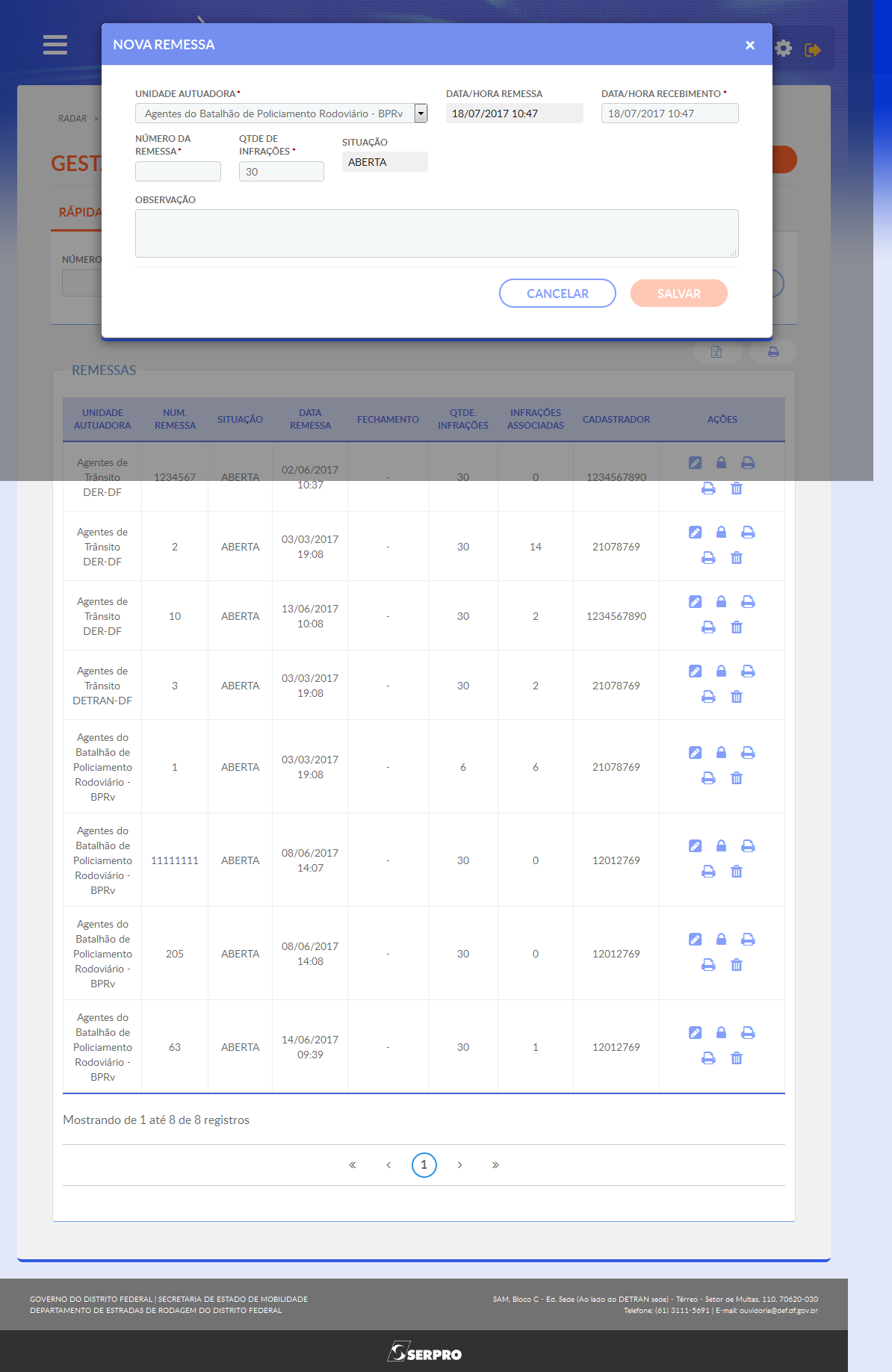
O campo "DATA/HORA REMESSA" é preenchido automaticamente pelo sistema no momento que se inicia o cadastro da nova remessa.
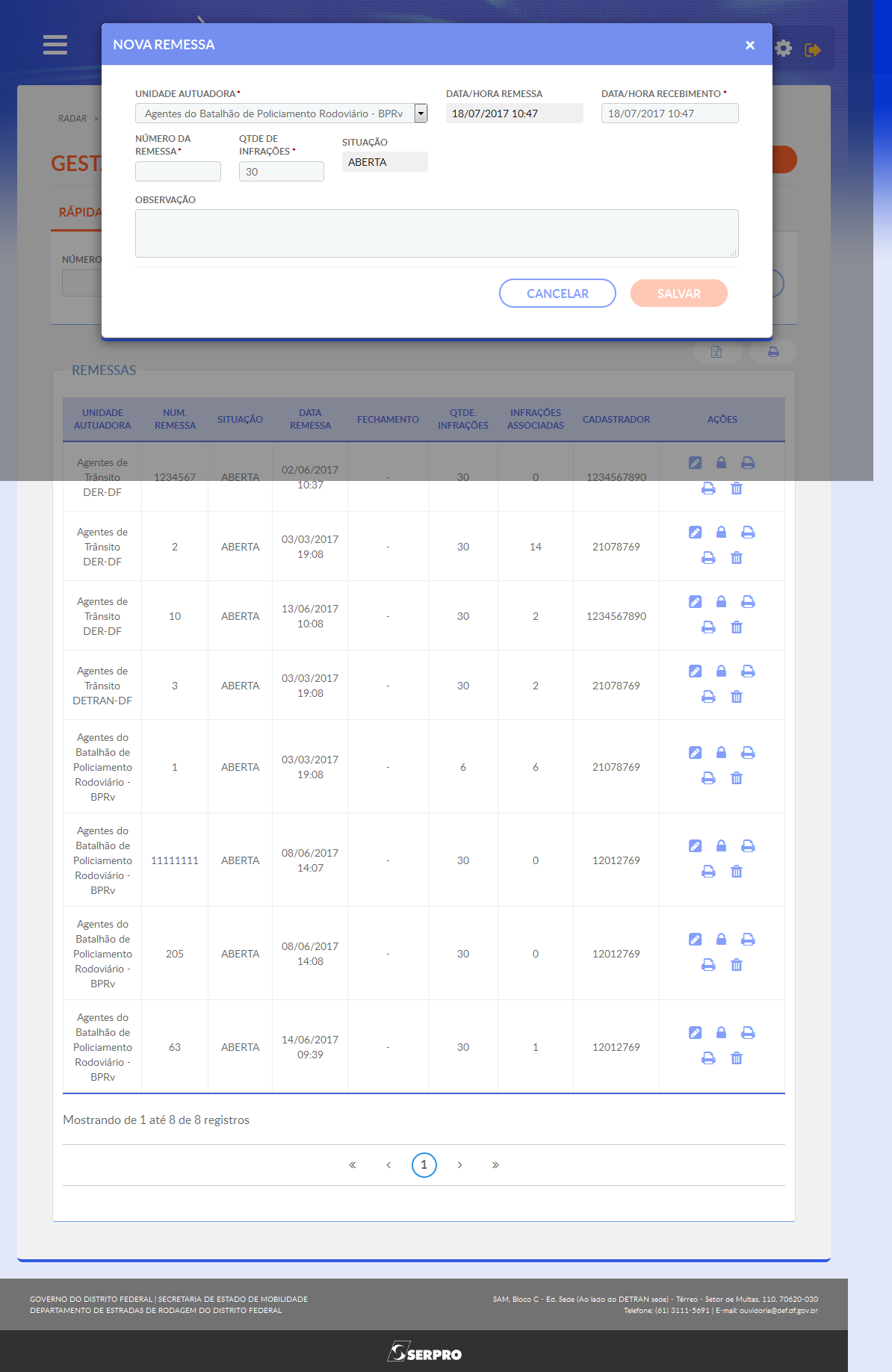
O campo "DATA/HORA RECEBIMENTO", por padrão, é preenchido automaticamente com a mesma informação do campo "Data/Hora Remessa" Entretanto, você poderá alterar, caso deseje.
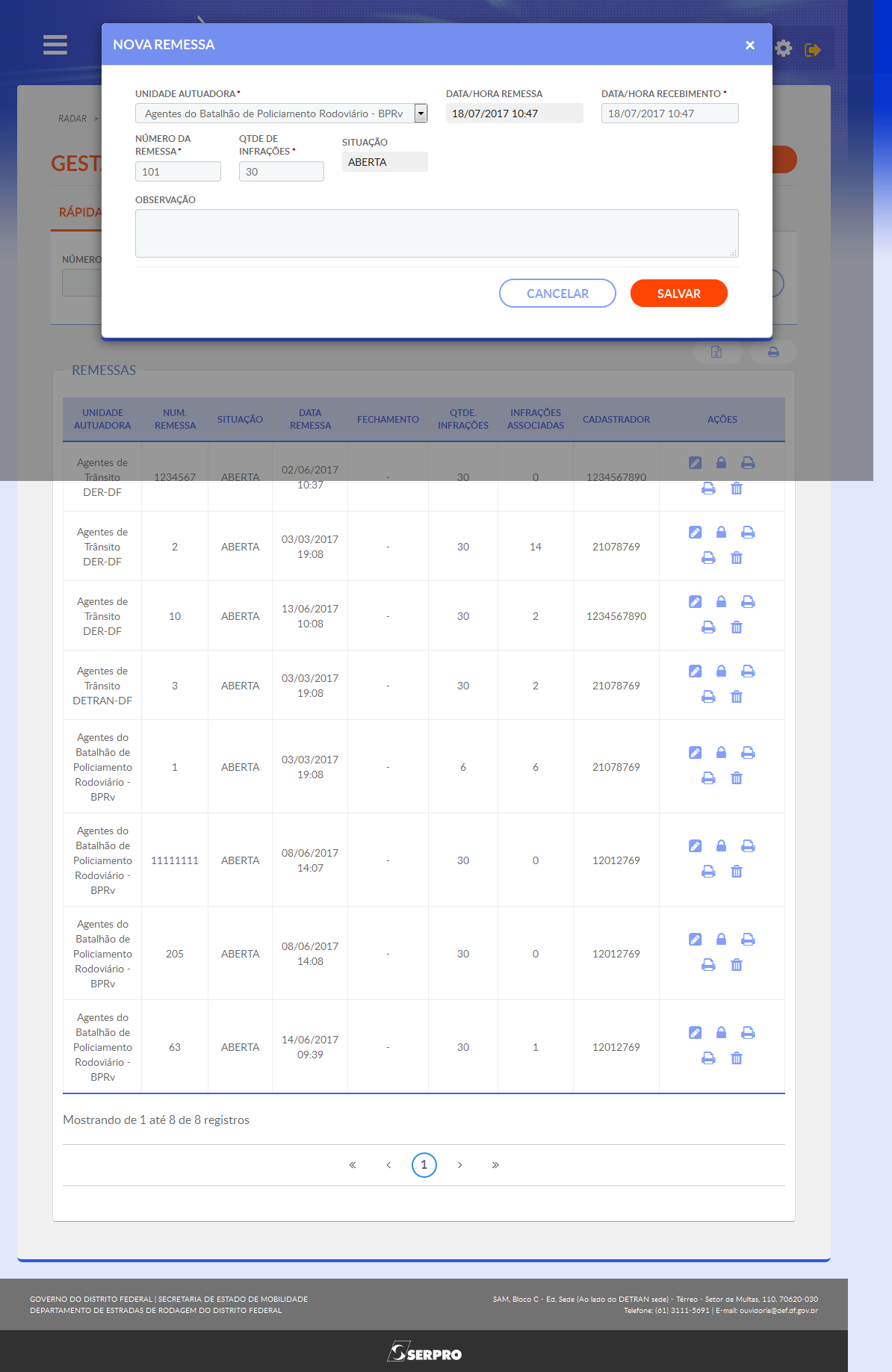
Você preencherá este campo utilizando o número da remessa que consta no "Talão de Remessa".
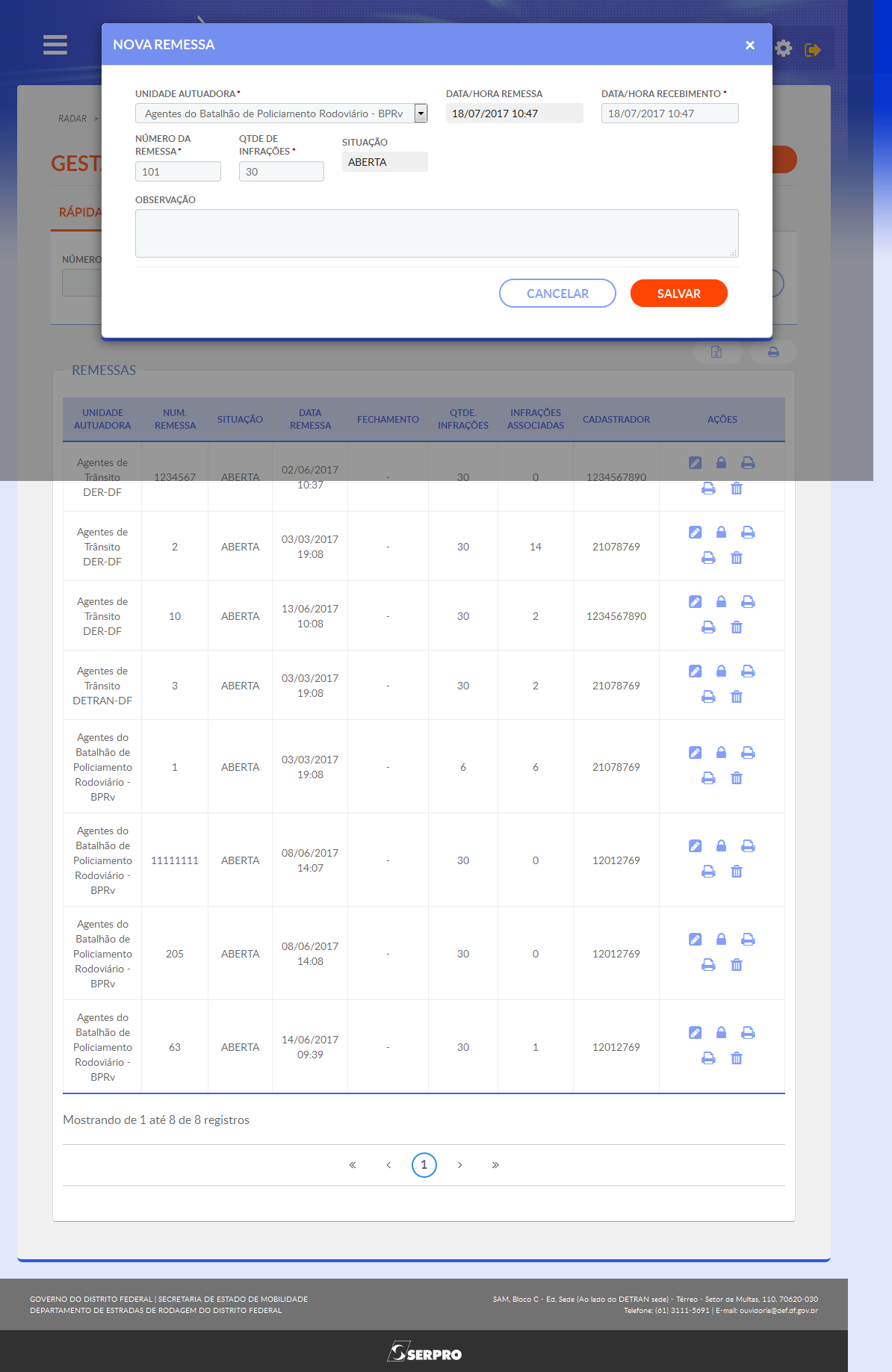
O campo "QTDE DE INFRAÇÕES" é preenchido automaticamente, de acordo com o número definido pelo usuário com perfil "Gestor do Órgão".
Entretando, o usuário poderá alterar, caso necessário.
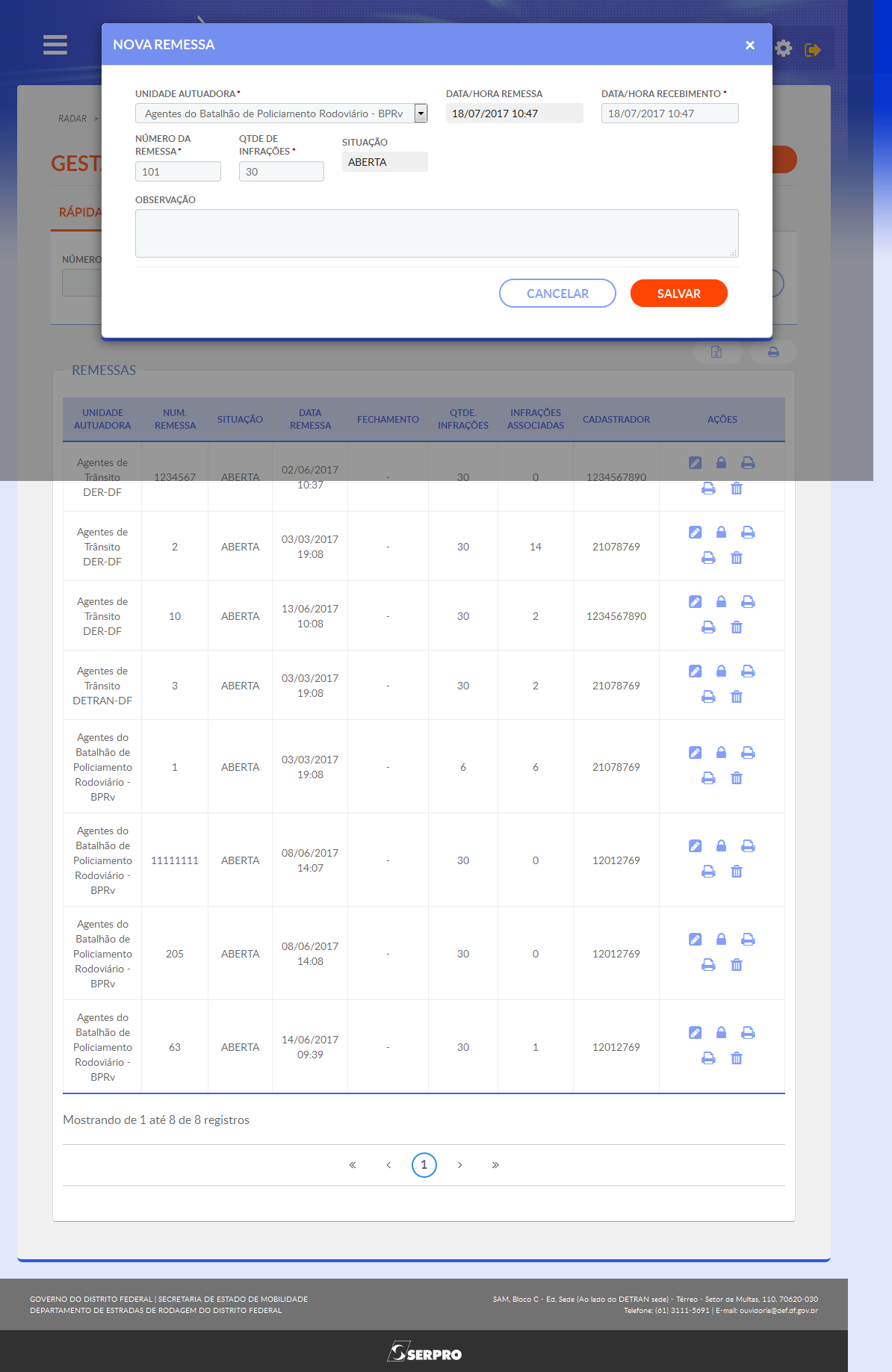
Por se tratar de cadastro de uma nova remessa, a campo "Situação" apresentará status "Aberta".
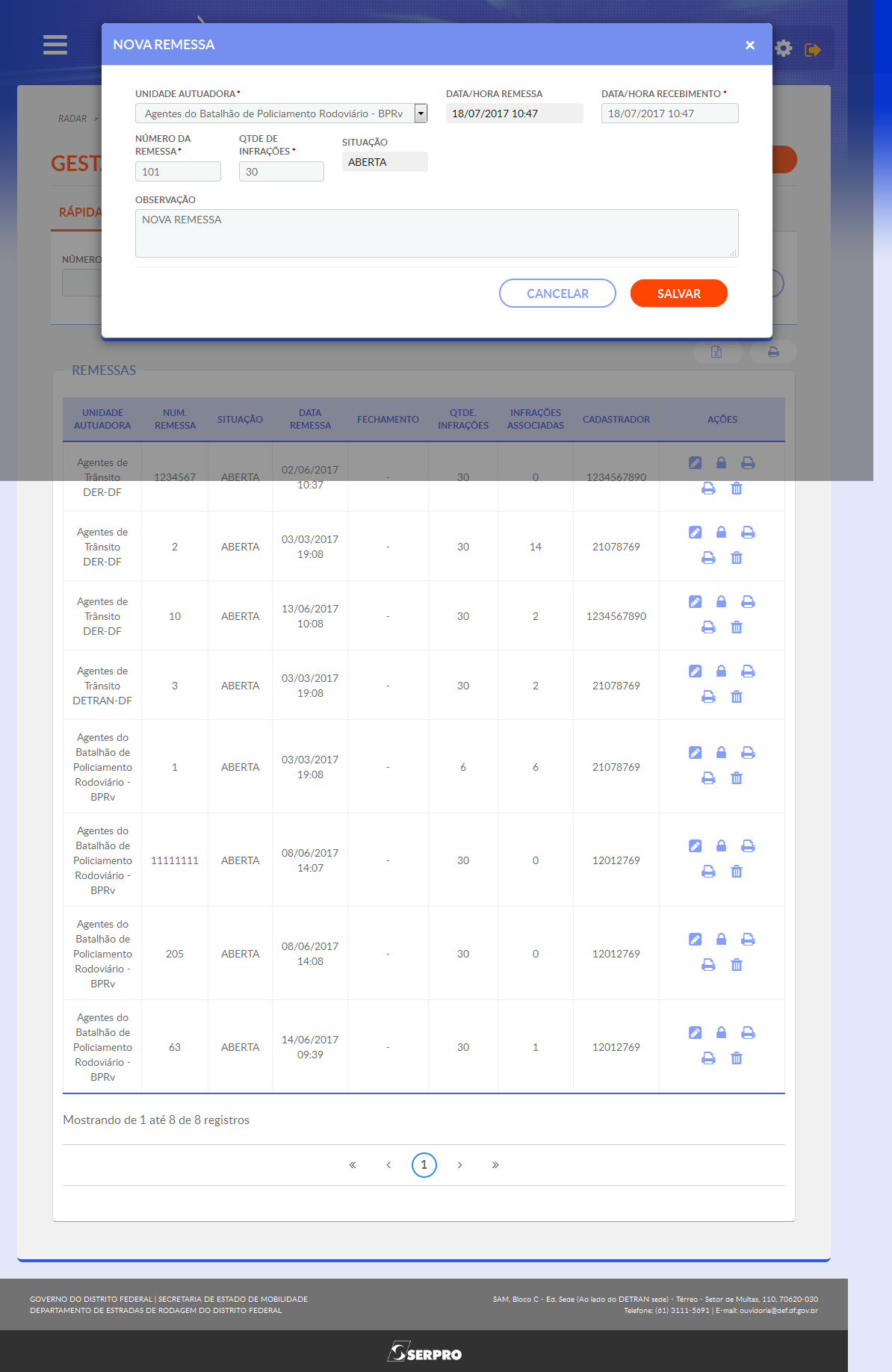
Caso queira complementar com alguma informação, preencha o campo 'OBSERVAÇÃO'
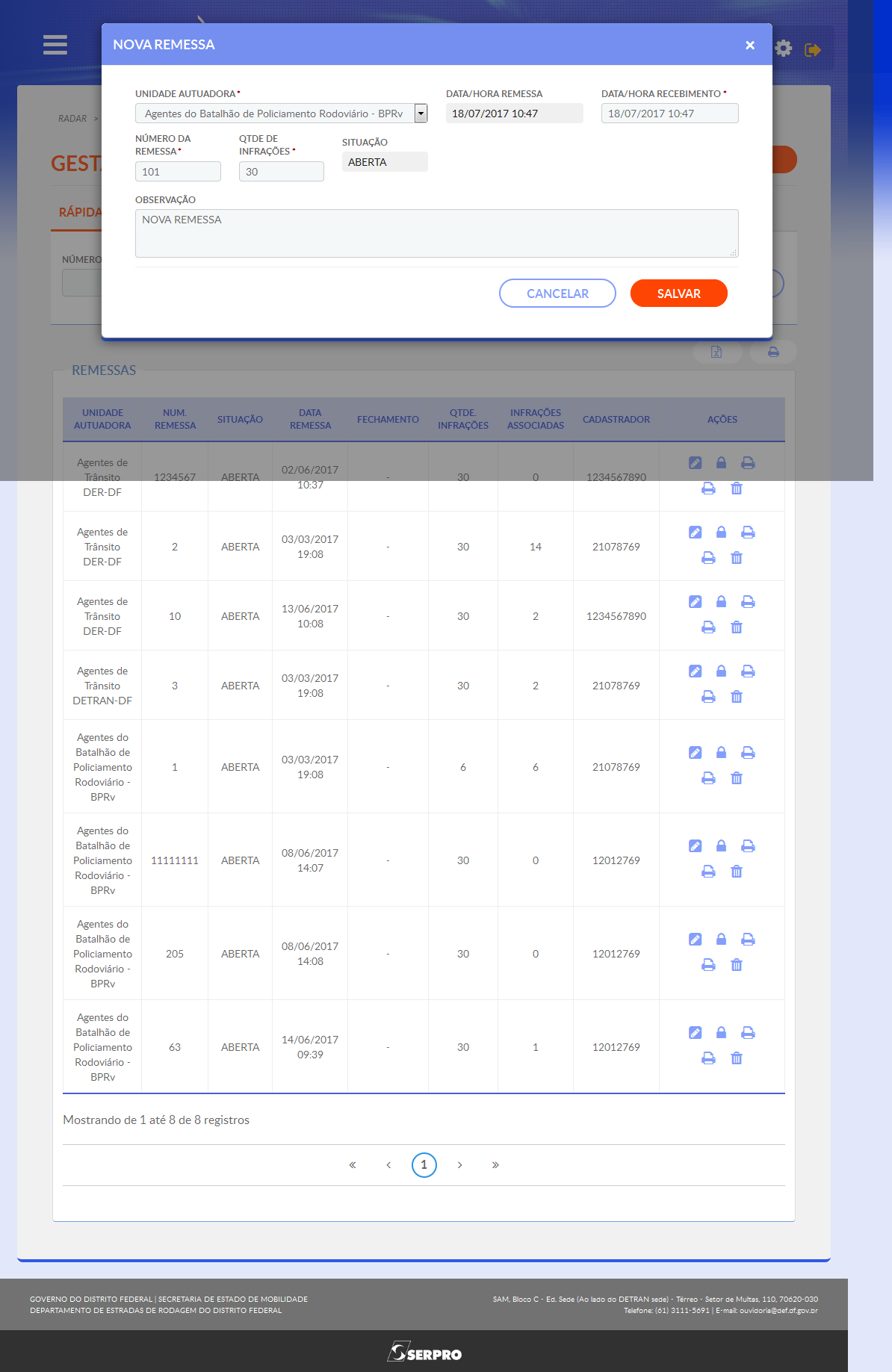
Clique em 'SALVAR'
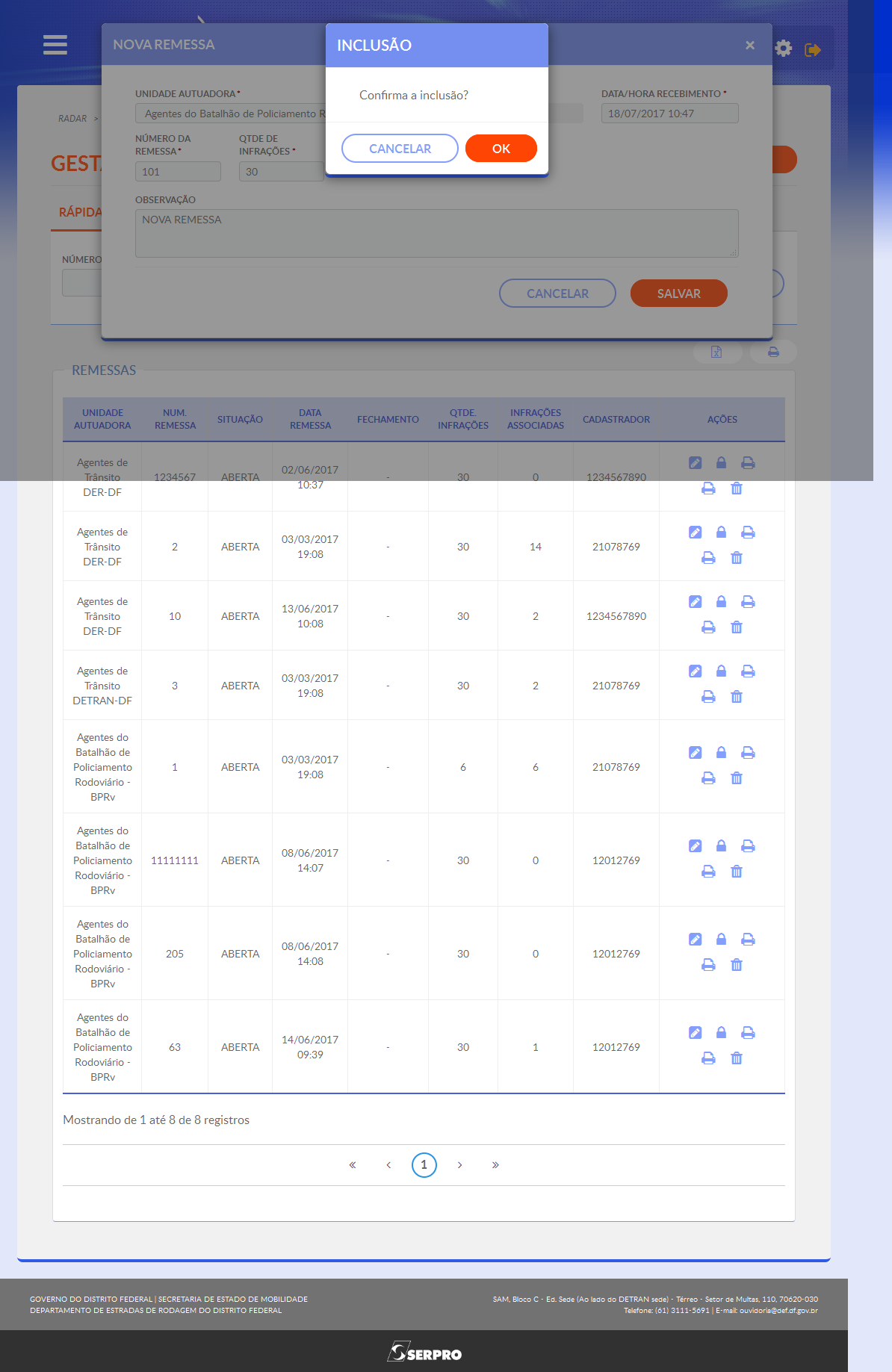
Para confirmar,
Clique 'OK'
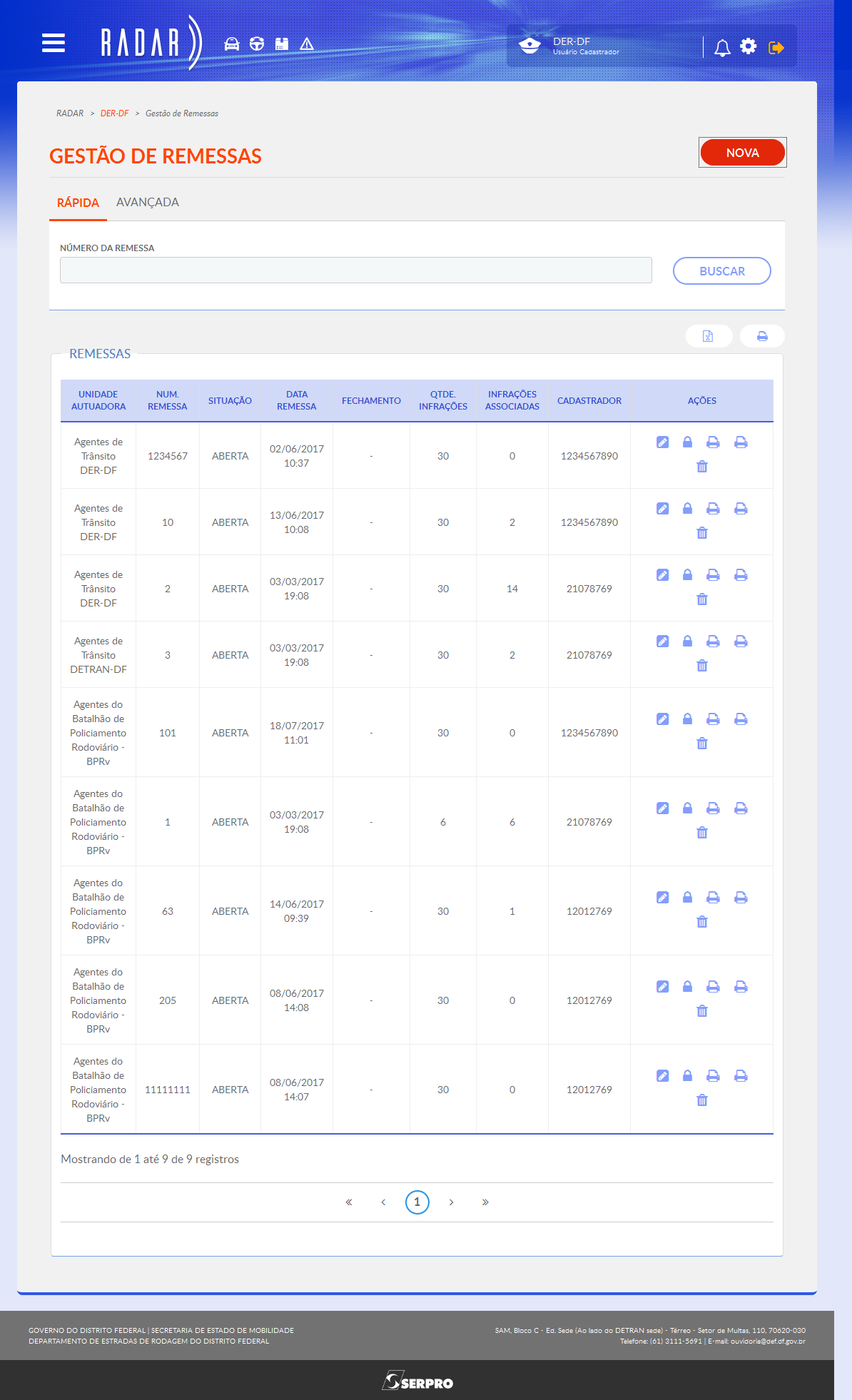
A nova remessa é exibida na lista de remessas.